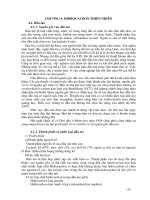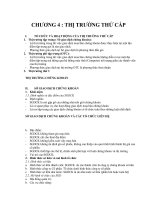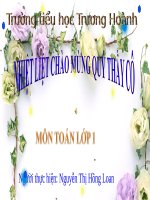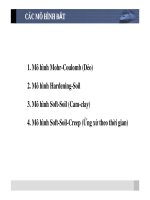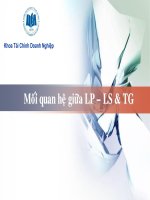Bài giảng photoshop chương 4 bùi thị hồng minh
Bạn đang xem bản rút gọn của tài liệu. Xem và tải ngay bản đầy đủ của tài liệu tại đây (8.88 MB, 39 trang )
TRƯỜNG ĐẠI HỌC NHA TRANG
KHOA CÔNG NGHỆ THÔNG TIN
CHỦ ĐỀ: PHOTOSHOP
Chương 4: công cụ CHỈNH SỬA ẢNH
Môn: Đồ họa ứng dụng.
Người trình bày:Bùi Thị Hồng Minh
CHƯƠNG 4: công cụ chỉnh sửa ảnh
A. Nhóm Crop Tool (C)
1. Crop Tool
: Cắt xén hình ảnh lại cho gọn.
Drag vùng muốn cắt
Enter để kết thúc lệnh, ESC hủy.
CHƯƠNG 4: công cụ chỉnh sửa ảnh
A. Nhóm Crop Tool (C)
1. Crop Tool
: Cắt xén hình ảnh lại cho gọn.
Thanh tùy chọn:
Xác định kích thước, độ phân giải của hình ảnh crop
Chọn màu hiển vùng không crop và phối cảnh (perspective)
CHƯƠNG 4: công cụ chỉnh sửa ảnh
A. Nhóm Crop Tool (C)
2. Slide Tool
: Phân chia hình ra các phần (web).
Drag để chia
Menu\Save for Web&Devices... (Alt+Shift+Ctrl+S): mỗi vùng phân chia trên
hình sẽ tự động được lưu thành một file riêng.
CHƯƠNG 4: công cụ chỉnh sửa ảnh
A. Nhóm Crop Tool (C)
3. Slide Slect Tool
Slice.
: chỉnh sửa lại vùng phân chia bạn đã tạo ra bằng
CHƯƠNG 4: công cụ chỉnh sửa ảnh
B. Nhóm Eyedropper Tool (I):
1. Eyedropper Tool
: "hút" một mẫu màu tại một vị trí trên ảnh (Clolor,
watches) để tạo màu mới cho Foreground hoặc Background (+Alt).
Thanh tùy chọn:
o
o
Point sample: Lấy chính xác một pixel màu tại vị trí click chuột.
3 by 3, 5 by 5 Average... :Lấy giá trị trung bình trong phạm vi 3x3,
5x5, ... pixels tại vị trí click chuột.
CHƯƠNG 4: công cụ chỉnh sửa ảnh
B. Nhóm Eyedropper Tool (I):
2. Color Sampler Tool
: đánh dấu vị trí lấy mẫu màu (tối đa 4 vị trí).
3. Ruler Tool: đo kích thước đối tượng
CHƯƠNG 4: công cụ chỉnh sửa ảnh
C. Nhóm Healing Brush Tool (J)
1.Healing Brush Tool
: chỉnh sửa những vùng chưa hoàn
thiện ảnh.
Lấy mẫu: Alt+Click vùng lấy mẫu.
Sửa: Click vào vùng sửa
CHƯƠNG 4: công cụ chỉnh sửa ảnh
C. Nhóm Healing Brush Tool (J)
1.Healing Brush Tool
Thanh tùy chọn:
: chỉnh sửa những vùng chưa hoàn thiện ảnh.
CHƯƠNG 4: công cụ chỉnh sửa ảnh
C. Nhóm Healing Brush Tool (J)
2. Spot Healing Brush Tool
: chỉnh sửa những vùng chưa
hoàn thiện ảnh.
Giống Healing Brush Tool nhưng không cần lấy mẫu.
Sửa: Click vào vùng sửa
CHƯƠNG 4: công cụ chỉnh sửa ảnh
C. Nhóm Healing Brush Tool (J)
3. Patch Tool
: chỉnh sửa những vùng chưa hoàn thiện ảnh.
Drag vẽ vùng cần sửa
Drag đến vùng cần lấy mẫu thay thế.
Tùy chọn Source
CHƯƠNG 4: công cụ chỉnh sửa ảnh
C. Nhóm Healing Brush Tool (J)
3. Patch Tool
: chỉnh sửa những vùng chưa hoàn thiện ảnh.
Drag vẽ vùng cần sửa
Drag đến vùng cần lấy mẫu thay thế.
Tùy chọn: Destination (nhân bản)
CHƯƠNG 4: công cụ chỉnh sửa ảnh
C. Nhóm Healing Brush Tool (J)
3. Patch Tool
: chỉnh sửa những vùng chưa hoàn thiện ảnh.
Drag vẽ vùng cần sửa
Drag đến vùng cần lấy mẫu thay thế.
Tùy chọn: Use Pattern.
CHƯƠNG 4: công cụ chỉnh sửa ảnh
C. Nhóm Healing Brush Tool (J)
4. Red Eye Tool: chỉnh mắt đỏ.
Click vào vùng mắt đỏ.
CHƯƠNG 4: công cụ chỉnh sửa ảnh
D. Nhóm Brush Tool (B)
1. Brush Tool
: tô vẽ lên ảnh bằng màu Foreground.
Click/Drag để tô vẽ.
Thanh tùy chọn:
A: Chọn hình dáng, đường kính, độ cứng của biên nét cọ và
tùy chọn nâng cao.
B: Chế độ hòa trộn.
C: Độ mờ đục.
D: Bật/tắt chế độ cọ phun.
Flow: Độ đậm nhạt của nét vẽ.
CHƯƠNG 4: công cụ chỉnh sửa ảnh
Tùy chọn nâng cao
Load thêm Brush:
Load Brushes... (tập tin .abr)
CHƯƠNG 4: công cụ chỉnh sửa ảnh
D. Nhóm Brush Tool (B)
2. Pencil Tool
: giống Brush Tool nhưng nét vẽ cứng.
Click/Drag để tô vẽ
Thanh tùy chọn:
Auto Eraze: Nếu vùng vẽ có màu Foreground thì nét vẽ có màu
Background.
CHƯƠNG 4: công cụ chỉnh sửa ảnh
E. Nhóm Clone Stamp Tool (S)
1. Clone Stamp Tool
Alt+Click: lấy mẫu
Click: nhân bản.
: nhân bản vùng ảnh (phục chế ảnh)
CHƯƠNG 4: công cụ chỉnh sửa ảnh
E. Nhóm Clone Stamp Tool (S)
1. Clone Stamp Tool
Thanh tùy chọn
: nhân bản vùng ảnh (phục chế ảnh)
CHƯƠNG 4: công cụ chỉnh sửa ảnh
E. Nhóm Clone Stamp Tool (S)
1. Clone Stamp Tool
: nhân bản vùng ảnh (phục chế ảnh)
CHƯƠNG 4: công cụ chỉnh sửa ảnh
E. Nhóm Clone Stamp Tool (S)
1. Clone Stamp Tool
: nhân bản vùng ảnh (phục chế ảnh)
Thanh tùy chọn
6-Align: kích hoạt chức năng giữ “khoảng cách” và “phương
hướng” khi lấy mẫu và nhân bản các lần tiếp theo.
CHƯƠNG 4: công cụ chỉnh sửa ảnh
E. Nhóm Clone Stamp Tool (S)
1. Clone Stamp Tool
: nhân bản vùng ảnh (phục chế ảnh)
CHƯƠNG 4: công cụ chỉnh sửa ảnh
E. Nhóm Clone Stamp Tool (S)
2. Pattern Stamp Tool
là Pattern
: giống Clone Stamp Tool, nhưng mẫu
CHƯƠNG 4: công cụ chỉnh sửa ảnh
E. Nhóm Clone Stamp Tool (S)
2. Pattern Stamp Tool
: giống Clone Stamp Tool, nhưng mẫu là Pattern
Chú ý: Có thể tạo mẫu bằng công cụ Rectangle Marquee Tool và lệnh Edit\Define Pattern
CHƯƠNG 4: công cụ chỉnh sửa ảnh
F. Nhóm Eraser Tool (E)
1. Eraser Tool:
Thay đổi pixels khi Drag trên ảnh.
Với lớp background hoặc layer Transperancy locked pixels
trong vùng xóa đổi thành màu background
Ngược lại pixels vùng xóa sẽ trở thành trong suốt.
Thanh tùy chọn